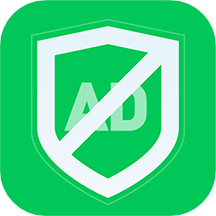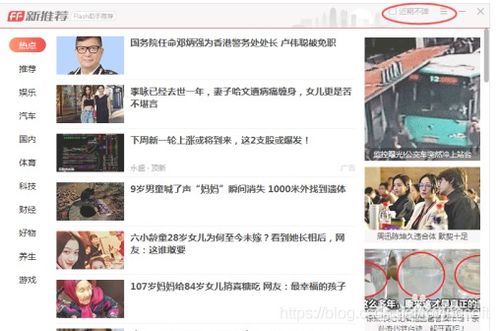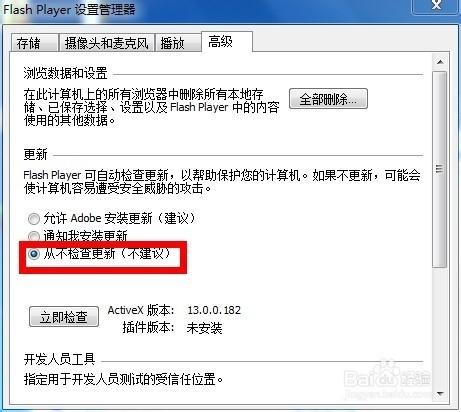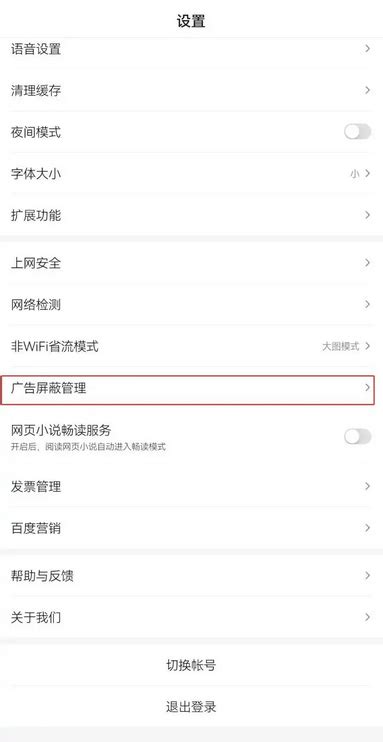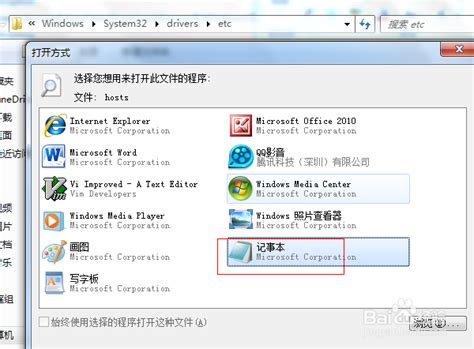轻松学会!如何有效屏蔽Win10右下角游戏广告弹窗
在使用Windows 10操作系统的过程中,许多用户都曾遇到过右下角频繁弹出的游戏广告。这些广告不仅影响工作和学习效率,还可能隐藏安全风险。为了帮助你有效阻止Win10右下角的游戏广告弹窗,本文将从多个方面详细介绍实用的解决策略。
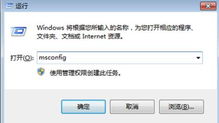
1. 识别和查找广告弹窗的来源
当你看到广告弹窗时,先别急着关闭它。这时,你可以通过一些简单的方法找到广告的来源。
步骤一:查看任务栏设置
右键点击电脑底部的任务栏,选择“任务栏设置”。在打开的窗口中,找到“通知区域”并点击“选择哪些图标显示在任务栏上”。这个列表会显示曾经在你任务栏上出现的所有图标,包括那些广告弹窗。即使你已经关闭了弹窗,它们仍然会在这个列表中留下记录。通过这个列表,你可以识别最近都有哪些广告弹窗在骚扰你。
步骤二:使用任务管理器
按下快捷键【Ctrl+shift+ESC】可以调出任务管理器,你也可以通过右键点击电脑底部任务栏来打开任务管理器。在“进程”选项卡下,你可以看到当前正在运行的所有程序。通过观察进程列表,你可以找到与广告弹窗相关的进程。右键点击该进程,选择“打开文件所在的位置”,这样你就可以找到广告弹窗的源文件了。
2. 手动删除广告弹窗文件
找到广告弹窗的源文件后,你可以将其删除,从而彻底清除广告弹窗。
步骤一:找到并删除源文件
通过任务管理器找到广告弹窗的源文件位置后,将其中的所有文件选中并点击删除。为了确保删除成功,建议在删除前先记住该文件的文件名。
步骤二:防止广告弹窗再次生成
删除广告文件后,为了防止广告弹窗再次生成,你可以尝试在刚才删除文件的位置新建一个同名文件。例如,如果删除的是一个.exe文件,你可以新建一个同名的空.txt文件并将其改名为.exe。这样,当广告弹窗试图再次生成该文件时,由于同名文件已经存在,它就无法再创建了。
另外,你还可以将删除文件所在的文件夹重命名为原来的文件名,并创建一个同名的空文件夹,这样也能起到防止广告弹窗再生的效果。
3. 借助杀毒软件屏蔽广告
除了手动删除广告文件外,你还可以借助杀毒软件来屏蔽网页广告。
步骤一:运行杀毒软件
使用权威的杀毒软件对计算机进行全面扫描,确保没有恶意软件或广告软件。许多杀毒软件都提供了广告过滤功能,例如金山毒霸。
步骤二:启用广告过滤功能
以金山毒霸为例,打开金山毒霸后,进入“百宝箱”窗口,选择“新毒霸”页面,并找到“广告过滤”功能。在这里,你可以开启所有的广告过滤规则,以屏蔽来自网页的广告。如果你希望获得更强的广告屏蔽效果,还可以启用“强力模式”。这样,金山毒霸就会为你提供一个更加清爽的上网环境。
4. 卸载可疑程序和清理浏览器扩展
有时候,广告弹窗是通过安装的可疑程序或浏览器扩展来传播的。因此,你需要定期检查和清理这些不必要的程序或扩展。
步骤一:卸载可疑程序
打开“控制面板”,选择“程序和功能”,查看是否有安装你不认识或可疑的程序,尝试将其卸载。
步骤二:清理浏览器扩展
检查浏览器中的扩展和插件,移除你不需要或不熟悉的扩展,特别是那些可能会显示广告的插件。
5. 重置浏览器设置
如果清理扩展后问题仍然存在,你可以尝试重置浏览器设置,以消除任何可能的恶意更改。
步骤一:打开浏览器设置
在浏览器的菜单中找到“设置”或“选项”选项。
步骤二:重置浏览器
在设置中找到“重置”或“恢复默认设置”选项,并按照提示进行操作。重置浏览器将删除所有保存的设置、插件和扩展,但会保留你的书签和浏览历史。
6. 更新系统和浏览器
确保你的Windows系统和浏览器是最新的版本,以确保安全漏洞得到修补。这不仅可以防止广告弹窗的干扰,还能提高计算机的安全性。
步骤一:检查系统更新
打开“设置”,选择“更新和安全”,然后点击“Windows更新”选项。在这里,你可以检查更新并安装最新的系统补丁。
步骤二:更新浏览器
打开浏览器的菜单,找到“帮助”或“关于”选项,检查是否有可用的更新,并按照提示进行安装。
7. 阻止弹出窗口和通知
在浏览器设置中,你可以选择阻止弹出窗口和通知,以减少广告的干扰。
步骤一:打开浏览器设置
在浏览器的菜单中找到“设置”或“选项”选项。
步骤二:设置阻止弹出窗口
在设置中找到“隐私”或“内容设置”选项,然后找到“弹出窗口”或“通知”选项,并勾选“阻止弹出窗口”或“阻止通知”的选项。
8. 编辑hosts文件
有时候,广告弹窗是通过修改计算机的hosts文件来传播的。你可以检查并编辑hosts文件,以阻止未经授权的网站重定向到广告服务器。
步骤一:找到hosts文件
hosts文件位于C:\Windows\System32\drivers\etc目录下,你可以使用文本编辑器(例如记事本)打开它。
步骤二:编辑hosts文件
在hosts文件中,你可以添加一些规则来阻止特定的网站访问。例如,你可以添加一行“127.0.0.1 广告网址”来阻止广告网址的访问。
9. 重置计算机
如果以上方法都无法解决问题,你可以考虑重置你的计算机,将其恢复到出厂设置状态。不过,在进行此操作之前,请务必备份重要数据。
步骤一:打开设置
打开“设置”,选择“更新和安全”,然后点击“恢复”选项。
步骤二:重置计算机
在恢复选项中,你可以看到“重置此电脑”的选项。按照提示进行操作,并选择是否保留个人文件。重置计算机将删除所有已安装的程序和设置,但你可以选择保留个人文件。
总结
通过以上多个方面的详细介绍,相信你已经学会了如何有效地阻止Win10右下角的游戏广告弹窗。无论是通过手动删除广告文件、借助杀毒软件、卸载可疑程序,还是通过更新系统和浏览器、阻止弹出窗口和通知、编辑hosts文件等方法,都可以帮助你摆脱广告弹窗的困扰。希望这些方法能帮助你创造一个更加清爽、安全的上网环境。
- 上一篇: 轻松掌握:手机淘宝登录全攻略
- 下一篇: 解锁荣耀,点亮你的QQ勋章墙图标之旅
-
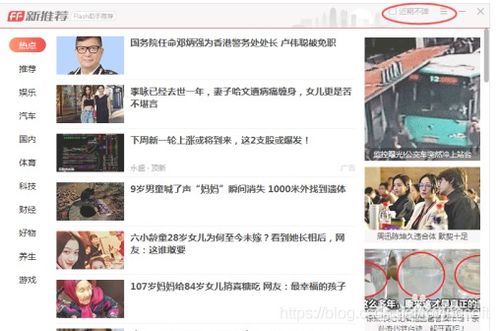 如何有效屏蔽Flash弹窗广告,提升浏览体验资讯攻略12-09
如何有效屏蔽Flash弹窗广告,提升浏览体验资讯攻略12-09 -
 如何有效屏蔽Flash Player中的广告资讯攻略11-10
如何有效屏蔽Flash Player中的广告资讯攻略11-10 -
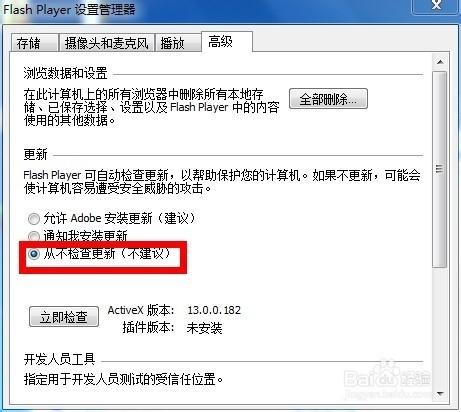 一键屏蔽Flash Player弹窗广告资讯攻略11-09
一键屏蔽Flash Player弹窗广告资讯攻略11-09 -
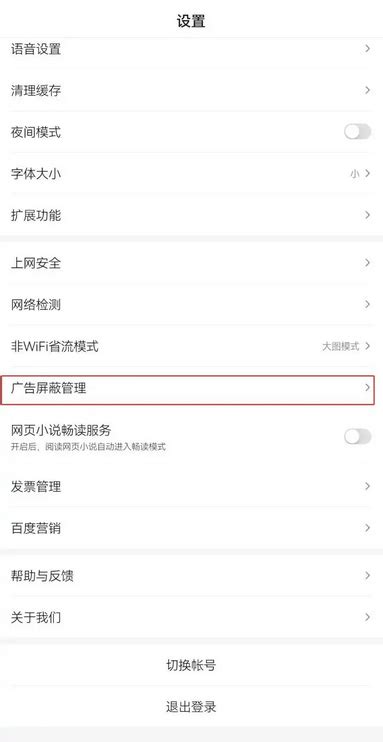 如何在百度浏览器中屏蔽网站广告资讯攻略11-20
如何在百度浏览器中屏蔽网站广告资讯攻略11-20 -
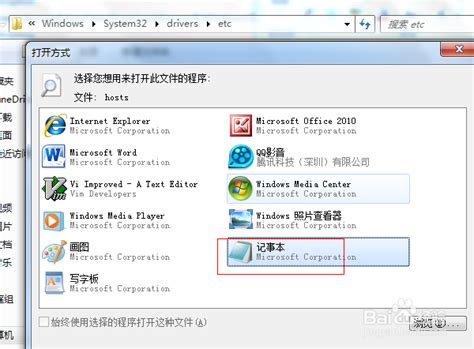 如何有效屏蔽不需要的网站访问资讯攻略01-18
如何有效屏蔽不需要的网站访问资讯攻略01-18 -
 轻松学会关闭微博广告的方法资讯攻略12-04
轻松学会关闭微博广告的方法资讯攻略12-04